惠普笔记本怎样改显示屏的亮度显示?如何调整?
- 电脑设备
- 2025-02-28
- 142
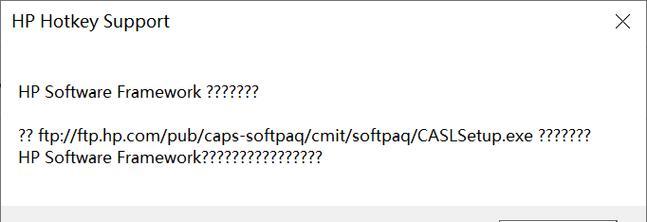
在日常使用电脑的过程中,调整显示屏的亮度是一个基本且频繁的需求。尤其在不同的光照环境下,适宜的亮度设置不但让人眼更舒适,还能延长笔记本屏幕的使用寿命。惠普作为知名的电脑...
在日常使用电脑的过程中,调整显示屏的亮度是一个基本且频繁的需求。尤其在不同的光照环境下,适宜的亮度设置不但让人眼更舒适,还能延长笔记本屏幕的使用寿命。惠普作为知名的电脑品牌,其笔记本产品的屏幕亮度调节方式也极为方便、人性化。下面就将为您详细介绍如何调整惠普笔记本的显示屏亮度显示,帮助您快速掌握这一技巧。
硬件调节:使用物理按键调整亮度
对于大多数惠普笔记本来说,您可以通过物理按键来快速调节屏幕亮度,无需进入任何设置界面。
1.使用Fn键+亮度调节键:惠普笔记本通常会配备Fn键以及专门的亮度调节键(通常标有太阳或者光线图标)。将Fn键与亮度调节键组合使用,即可轻松调节屏幕亮度。
2.步骤分解:
找到笔记本键盘上的Fn键(通常位于键盘左下角)。
然后找到旁边带有太阳或光线图标标识的亮度调节键。
按住Fn键同时按下亮度调节键,屏幕亮度将会增加或减少。
3.使用Fn+方向键:在某些惠普笔记本型号上,您还可以通过Fn键与键盘上的上下方向键来调节亮度。这种方法同样便捷,适用于大多数操作系统。
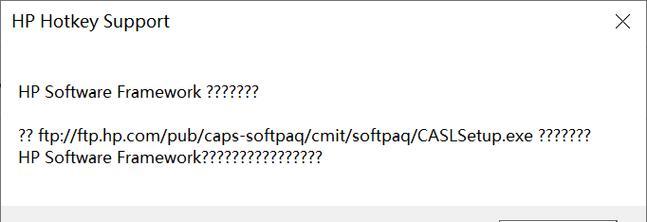
软件调节:通过系统设置调整亮度
如果您的笔记本没有物理亮度调节键,或者您需要更加细致的调整,可以通过操作系统内的显示设置来调节亮度。

在Windows系统中调整亮度:
1.进入设置:点击屏幕左下角的Windows图标,打开开始菜单,选择“设置”(齿轮图标)。
2.选择系统:在设置菜单中,找到并点击“系统”。
3.点击显示:在系统设置界面左侧的列表中,找到并点击“显示”。
4.调整亮度滑块:在显示设置页面中,您会看到亮度和颜色的调节选项。移动亮度滑块即可调整屏幕亮度。
在Mac系统中调整亮度:
1.打开系统偏好设置:点击屏幕左上角的苹果菜单,选择“系统偏好设置”。
2.选择显示器:在系统偏好设置界面中,找到并点击“显示器”。
3.使用内置显示器设置:点击“显示器”选项卡,选择“内置显示器”。
4.调整亮度滑块:在显示器设置页面中,找到亮度滑块并进行调节。

常见问题与实用技巧
亮度调节后没有效果怎么办?如果硬件调节键或者软件设置后亮度没有改变,可能是因为屏幕亮度被设置在最低或最高限制。建议尝试逐步调整亮度,或者重启电脑后再试。
如何自动调节亮度?部分惠普笔记本具备自动亮度调节功能,允许屏幕亮度根据当前环境光线自动调整。在系统设置中寻找“自动亮度调节”选项并启用即可。
屏幕亮度太低或太高对眼睛有害吗?过亮或过暗的屏幕亮度都会对眼睛造成负担,甚至可能引发视觉疲劳。建议将亮度设置在能够清晰看到屏幕内容,且周围环境相对舒适的水平。
在了解了惠普笔记本如何调整亮度后,您可以根据个人喜好和环境需要轻松进行设置,使屏幕显示更为舒适,既保护了视力也延长了显示器的使用寿命。希望以上内容对您有所帮助,享受愉快的电脑使用体验吧!
本文链接:https://www.usbzl.com/article-42319-1.html

